如何安装无线路由器,小编教你无线路由器如何安装
- 分类:Win8 教程 回答于: 2018年09月06日 10:02:12
随着网络的发展,从1990年到现在2014年,电脑科技在飞速的发展着,一个家庭已经拥有一台以上的电脑,单位多台电脑上网,此时,就需要用路由器来连接这些电脑达到共同上网的目的,至于无线路由器怎么安装的问题也是让人有点麻烦,下面,小编给大家带来了安装无线路由器的图文。
时下,无线设备越来越普遍,尤其是大家的智能手机、平板电脑,都具备了WIFI功能,但很多朋友对无线路由器怎么安装还是不太清楚,特别是无线路由,那,无线路由器如何安装 ?下面,小编就来跟大家介绍安装无线路由器的步骤。
无线路由器如何安装
将线路连好,wan口接外网(即ADSL或别的宽带),LAN口接内网即你的电脑网卡,每个路由器都有默认的IP地址,看看说明书就知道,我的192.168.1.1,将自己的电脑IP配置为192.168.1.x ,网关和dns指向路由器,即为192.168.1.1,打开电脑上的Internet Explorer,输入http://192.168.1.1/,进入192.168.1.1 路由器设置界面。
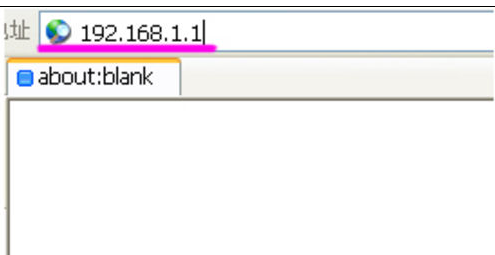
安装路由器图-1
出现如下的192.168.1.1登陆页面,默认帐号与密码都是admin。

路由器图-2
运行状态,显示我们路由器当前内、外网的信息

无线路由器图-3
设置向导设置路由的基本参数。

路由器图-4
WAN口连接类型是指本路由器支持三种常用的上网方式,请您根据自身情况进行选择。如果您的上网方式为动态IP,即您可以自动从网络服务商(例如:中国电信)获取IP地址,请选择“动态IP”;如果您的上网方式为静态IP,即您拥有网络服务商(例如:中国电信)提供的固定IP地址,请选择“静态IP”;如果您上网的方式为ADSL虚拟拨号方式,请选择“PPPoE”。

路由器图-5
然后下一步后进入到的是无线设置,我们可以看到信道、模式、安全选项、SSID等等,一般SSID就是一个名字,你可以随便填,然后模式大多用11bgn.无线安全选项我们要选择wpa-psk/wpa2-psk,这样安全,免得轻意让人家破解而蹭网。
设置向导,向导完成重启一下无线路由器即可使用。
以上就是安装无线路由器的方法。
 有用
26
有用
26


 小白系统
小白系统


 1000
1000 1000
1000 1000
1000 1000
1000猜您喜欢
- 如何清理c盘垃圾,小编教你win10如何清..2018/04/23
- Ghost win8系统64位激活密钥图文教程..2017/05/11
- 为你解答电脑怎么进入安全模式..2019/02/13
- 软件打不开,小编教你解决软件打不开的..2018/08/29
- mac地址查询,小编教你怎么查询电脑mac..2018/05/25
- windows8重装硬盘最详细教程2017/10/13
相关推荐
- 显示器无信号,小编教你显示器无信号的..2018/09/21
- 超链接怎么做,小编教你PPT怎么插入超..2018/08/03
- 电脑操作系统怎么重装win8教程..2022/05/30
- 教你什么牌子的电脑好2019/03/05
- win8系统和win7哪个好2023/01/27
- e40无线网卡驱动,小编教你如何安装Thi..2017/12/06

















